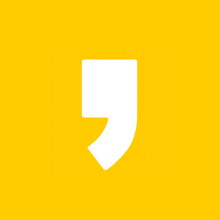엑셀 무료 다운로드 2가지 방법
엑셀 무료 다운로드하는 방법에 대해서 알려드리겠습니다. 엑셀은 일상생활에서 빼놓을 수 없는 문서 파일인데요, 컴퓨터 살 때마다 설치하는 것은 비용이 많이 들기에 무료로 다운로드해서 사용하는 방법을 알려드리겠습니다.
엑셀 무료 다운로드 2가지 방법에 대해 알려드릴텐데, 이 글을 끝까지 보시면 2가지 방법에 대해 알게 되실 겁니다.

마이크로소프트 오피스 체험판
엑셀 무료 다운로드 첫 번째는 모두에게 익숙한 마이크로소프트 오피스를 다운로드하는 것입니다. 먼저 마이크로소프트 오피스 다운로드 사이트로 들어갑니다.
Office 앱이 제공되는 Microsoft 365 | Microsoft 365
Microsoft 365에서는 친숙한 Office 앱 전체를 비롯해 다양한 앱을 한 곳에서 만나보실 수 있습니다. Microsoft 365로 일하고, 배우고, 협업하고, 연결하고, 창조하세요.
www.microsoft.com

사이트에서 가정용을 클릭하시면 이 화면이 나옵니다. 가정용은 1년에 119,000원인데, 사실 1년마다 비용을 지불해야 하니 조금 비싸죠? 밑에 보시면 1개월 무료 체험이 있는데, 1개월 동안은 무료로 이용하실 수 있습니다.

단, 이용하시려면 결제정보를 입력해야 합니다. 1개월이 지나면 자동으로 결제가 되는 시스템인 듯싶습니다. 그래서 1개월이 지나기 전에 결제 취소를 누르시는 게 중요합니다.
1개월 동안 이용한 후에는 어떤 걸 이용해야 하느냐? 궁금하실 텐데요. 아래에서 소개해드리겠습니다.

폴라리스 오피스
엑셀 무료 다운로드 2가지 방법 중 두 번째로 소개해드릴 엑셀 무료 프로그램은 바로 폴라리스 오피스입니다. 다들 들어보셨는지 모르겠지만 저는 한동안 이 프로그램을 잘 사용했었고 모바일 어플 버전으로도 나와있습니다.
이 프로그램의 장점은 한번 깔면 다른 문서 파일도 모두 이용하실 수 있다는 것입니다. 그리고 무엇보다 무료입니다. 이어서 폴라리스 오피스 설치방법에 대해 알려드리겠습니다.
폴라리스 오피스 설치 방법
우선 폴라리스 오피스를 사이트에 들어가서 다운로드합니다. 포털사이트에서 검색을 하거나 폴라리스 오피스 사이트에 들어가서 다운로드하시면 됩니다.
폴라리스 오피스
HWP, PDF, MS문서 무료 편집 프로그램
software.naver.com

다운로드 후 파일을 실행하여 설치합니다. 위에 창이 설치 초기 화면인데, 언어 설정 설치경로 동의사항 등은 기본적으로 체크 및 설정되어있으니 원하시는 대로 바꾸시고 동의 및 설치를 클릭합니다.
이후 1~3분 후면 금방 설치가 됩니다.

설치 후 로그인을 합니다. 로그인 후에 폴라리스 오피스 구글 계정 엑세스에 대하여 허용을 클릭합니다.
그리고 실행합니다.

폴라리스 오피스를 실행하시고 엑셀을 클릭하시면 (시트라고 되어있습니다.) 엑셀 화면이 뜹니다. 여기서 작업을 하시면 되겠습니다. 이렇게 하시면 엑셀 무료 다운로드가 완료 됩니다.

이것 말고도 많은 문서 파일을 사용하실 수가 있습니다! 그리고 장점은 아까도 말했듯 모두 무료입니다.
다만 특이한 점은 계정당 2개의 기기를 연결하여 사용하실 수가 있습니다. 기기가 하나 더 있으시다면 잘 사용하시지 않는 것을 연결 해제하시고 이용하시면 되겠습니다.
지금까지 엑셀 무료 다운로드 2가지 방법에 대하여 알아보았습니다.
이 글이 유익하셨다면 공감 버튼과 댓글 부탁드리겠습니다.
감사합니다 ^~^
함께 보면 좋은 글들
[정보/IT] - 네이버 밴드 PC버전 다운로드 설치 방법!
'정보 > IT' 카테고리의 다른 글
| 줌 화상회의 다운로드 방법! (zoom pc버전) (0) | 2021.01.20 |
|---|---|
| 알약 무료 다운로드 사용법 (0) | 2021.01.17 |
| PDF 용량 줄이기 합치기 방법 (사이트 활용) (0) | 2021.01.14 |
| PDF JPG 변환 방법 (0) | 2021.01.13 |
| 무료 PDF 뷰어 다운로드 설치 방법 (0) | 2021.01.12 |